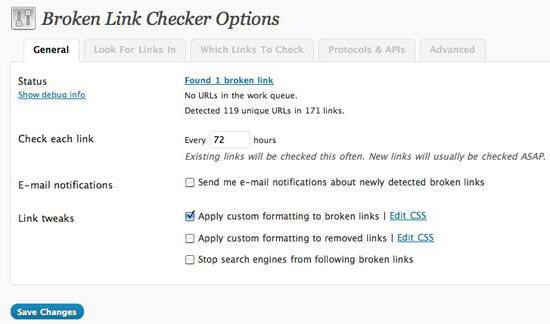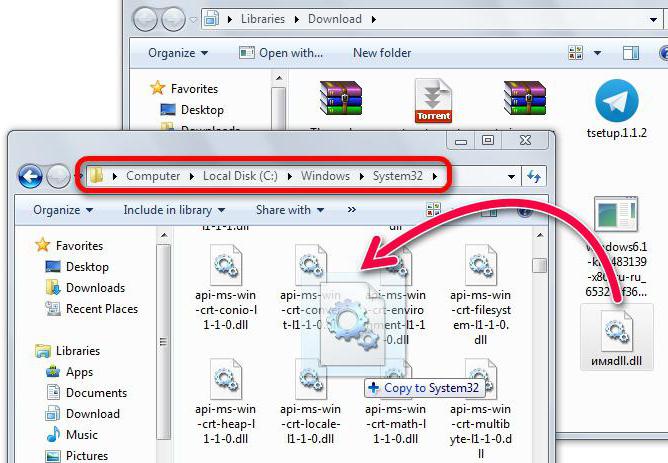Sistem de operare de eroare nu a fost găsit: ce trebuie să faceți?
Probabil, nu este necesar să explicăm cât de multimpersonal este situația în care utilizatorul pornește computerul sau laptopul pentru descărcare și în loc de pornirea obișnuită sistemul nu spune nimic pe ecran Sistemul de operare nu a fost găsit. Pentru mulți utilizatori acest lucru provoacă un șoc real. De ce? Ieri totul a lucrat ... Ce s-ar putea întâmpla și cum să rezolvăm această situație, acum ne uităm.
Care este eroarea sistemului de operare nu a fost găsit?
Dacă te uiți la mesajul în sine, nu este dificiltraduceți-l ca "sistemul de operare nu este găsit". Dar problema este că utilizatorul este absolut sigur că este acolo. Dar sistemul informatic nu împărtășește această încredere cu utilizatorul, deoarece pur și simplu nu găsește componentele responsabile pentru încărcarea sistemului.

În general, astfel de situații se manifestă cel mai adesea, de exemplu, atunci când un utilizator a luat un Winchester, a înlocuit-o cu unul nou. Poate că hard disk-ul era prost, dar nu este suficient.
Posibile cauze ale
Dacă ai un astfel de incident și sistemulafișează constant mesajul Sistem de operare nu a fost găsit (Windows 7, 8, etc.), în primul rând, nu vă faceți panică. În primul rând, verificați dacă o unitate flash USB este introdusă în computer sau laptop, iar în setările BIOS, dispozitivul USB este prioritatea pentru descărcare.

Dacă unitatea hard disk a fost eliminată sau înlocuită cu una nouă (aceastase referă la computerele staționare), este foarte posibil ca atunci când sunt conectate din nou, buclele corespunzătoare să fie conectate incorect sau slab. Să vedem ce se poate face în această situație.
Cele mai simple setări ale BIOS-ului
Cea mai ușoară modalitate de a modifica setările BIOS poate fi să resetați toate setările la valorile implicite din fabrică (Implicit). În orice versiune a BIOS există o astfel de setare.

Într-un vârf, puteți schimba pur și simplu prioritatea.boot în secțiunea Boot Device Priority sau Boot Sequence și instalați hard diskul ca primul dispozitiv de boot (dispozitiv de boot).

Se întâmplă totuși că hard disk-ul din BIOSeste determinată, dar descărcarea nu este încă efectuată și sistemul oferă din nou și din nou un sistem de avertizare de avertizare nu a fost găsit. Ce să facem în această situație? Mai întâi, vedeți dacă există un semn de exclamare în fața modelului hard disk. Aceasta indică faptul că dispozitivul din sistem, deși prezent, este pur și simplu dezactivat sau nu este implicat.
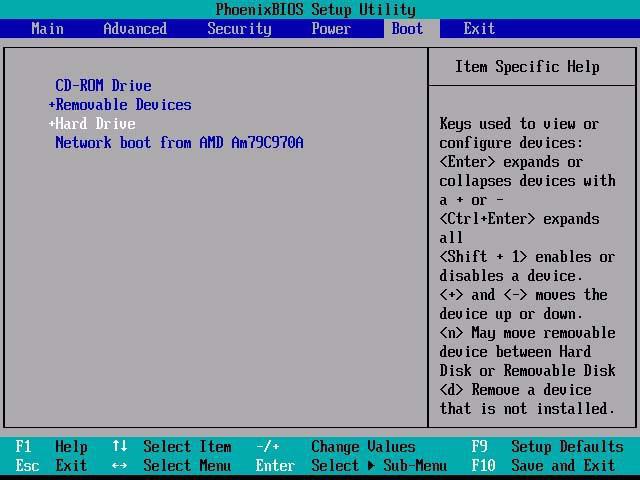
De obicei, în majoritatea versiunilor BIOS din dreaptaexistă un câmp special de ajutor pentru dispozitiv (Ajutor pentru elementul specific), unde este indicată comanda rapidă, permițându-vă să activați sau să dezactivați orice componentă. Combinația cea mai probabilă este Shift + 1. Dar aici totul depinde de producător (combinațiile pot fi diferite).
Moduri de comutare ale unității hard disk în BIOS UEFI
Pe de altă parte, dacă apare un avertismentSistemul de operare nu este găsit pe un laptop, în cazul în care scoaterea unui hard disk este destul de problematică, trebuie să acordați atenție separată setărilor modurilor de operare ale discului dur. De exemplu, luați în considerare setările celui mai nou sistem UEFI, deși acestea pot fi utilizate cu ușurință în alte versiuni.

În general, configurația SATA are două principaleMod: AHCI și IDE. În timpul instalării inițiale a "OS", precum și în setările implicite, modul AHCI este activat. Când treceți la IDE, indiferent de modul în care încercați, instalarea Windows pe hard disk va eșua.
Același lucru este valabil și pentru momentele cândutilizatorilor la sfârșitul procesului de instalare, fie prin ignoranță, fie prin activarea accidentală a modului IDE. Așa cum este deja clar, sistemul emite, de asemenea, șirul de sistem de operare nu a fost găsit. Apropo, chiar dacă în momentul în care puneți un alt "șurub" complet funcțional, nu va funcționa nici fără a schimba setările SATA la cele inițiale.
Prin urmare, merită imediat să fie sfătuiți utilizatorii să schimbe aceste setări doar ca o ultimă soluție, când este cu adevărat necesar.
Reparați bootloader-ul Windows
Adesea, există momente când mesajul"Sistemul de operare nu este găsit" apare atunci când încărcătorul de încărcare Windows este deteriorat, care este asociat numai cu erori de pe hard disk, de exemplu, din cauza opririi incorecte. În același timp, după cum este deja clar, întregul sistem poate "zbura".
Într-o astfel de situație, puteți încerca să restaurațiîncărcător de boot și, în același timp, verificați discul de sistem sau partiția pentru erori. Pentru a face acest lucru, mereu la îndemână, este de dorit să aveți discul de instalare original sau discul de sistem pentru recuperare.
Aici trebuie să setați unitatea opticăBIOS-ul ca primul dispozitiv prioritar de boot, apoi utilizați consola de recuperare. Rețineți că în această opțiune nu există nicio problemă privind restaurarea Windows de la un punct de control. Încă nu ajută, iar sistemul de operare nu va fi afișat din nou.
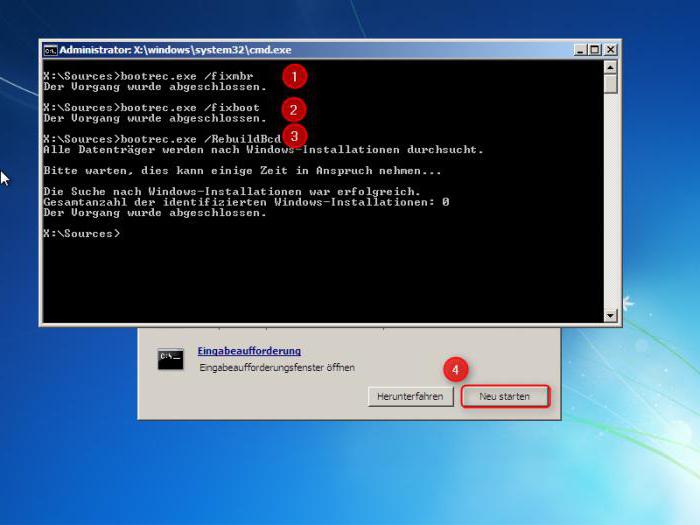
Aici trebuie să utilizați modul de recuperareboot sau linie de comandă, care este de preferat. Este necesar să introduceți două comenzi principale în ordine: bootrec.exe / FixMbr și bootrec.exe / FixBoot, după fiecare apăsare "Enter". Dacă o astfel de secvență nu ajută, în plus, puteți adăuga comanda bootrec.exe / RebuildBcd.

Înainte de a efectua astfel de acțiuni puternicSe recomandă verificarea discului pentru erori cu corecția lor automată (comenzi chkdsk / f / r sau chkdsk / f / x / r). De asemenea, puteți utiliza instrumentul de verificare chkntfs / x c:, cu condiția să aveți un sistem de fișiere NTFS în partiția de sistem (unitate "C").
Dacă nimic nu a ajutat
Cu toate acestea, dacă toate metodele de mai susCorectarea situației nu va ajuta, atunci cu siguranță aveți nevoie pentru a diagnostica hard disk. Numai dacă pentru computerele staționare le eliminați nu este o problemă, atunci va trebui să contactați cel mai apropiat centru de service sau atelier cu un laptop și să nu încercați să îl eliminați singur.
Așa cum este deja clar, dacă hard disk-ul "a căzut", astanimic nu se poate face, va trebui să îl schimbați la un nou "hardware", după care instalați din nou "OS". Puteți, bineînțeles, să încercați efectul utilitarului HDD Regenerator, dar succesul de 100% în restaurarea hard disk-ului este dificil de garantat.